
Micronのエンタープライズ向けSSDとしてリリースされたMicron純正TLC型64層3D NANDメモリチップを搭載するNVMe接続2.5インチU.2 SSD「Micron 9300 Pro」シリーズの最大容量15.36TBモデル「Micron 9300 Pro 15.36TB(型番:MTFDHAL15T3TDP-1AT1ZABYY)」をレビューしていきます。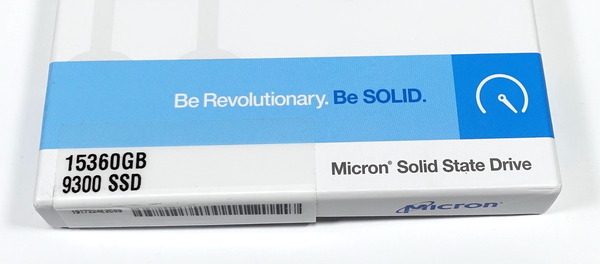
製品公式ページ:https://www.micron.com/products/solid-state-drives/product-lines/9300
データシート:https://www.micron.com/-/media/client/global/documents/products/product-flyer/9300_ssd_product_brief.pdf?la=en
Micron 9300 Pro 15.36TB レビュー目次
1.Micron 9300 Proについて
2.Micron 9300 Pro 15.36TBの外観
3.Micron 9300 Pro 15.36TBの検証機材と基本仕様
4.Micron 9300 Pro 15.36TBのベンチマーク比較
5.Micron 9300 Pro 15.36TBの連続書き込みについて
6.Micron 9300 Pro 15.36TBの温度とサーマルスロットリングについて
7.Micron 9300 Pro 15.36TBのデータコピー・ゲームロード比較
8.Micron 9300 Pro 15.36TBのレビューまとめ
Micron 9300 Proについて
「Micron 9300 Pro」シリーズはメモリチップにMicron製TLC型64層3D NANDメモリチップが採用された、NVMe(PCIE3.0x4)接続で2.5インチ/15mm厚のU.2 SSDです。「Micron 9300 Pro」シリーズの容量には3.84TB/7.68TBGB/15.36TBの3種類がラインナップされています。
「Micron 9300 Pro」シリーズのアクセススピードは容量によって若干異なりますが、最大でシーケンシャル読出3500MB/s、シーケンシャル書込3500MB/s、ランダム読出850,000 IOPS、ランダム書込150,000 IOPSの高速アクセスを実現しています。
「Micron 9300 Pro」シリーズのMTBF(平均故障時間)は200万時間、書込耐性は3.84TBが8.4PBW、7.68TBが16.8TBW、15.36TBが33.6PBWとなっており、メーカーによる製品保証期間は5年間です。
| Micron 9300 Pro スペック一覧 | |||
| 容量 | 3.84TB | 7.68TB | 15.36TB |
| コントローラー | – | ||
| メモリー | Micron製 TLC型64層3D NANDメモリチップ | ||
| 連続読出 | 3500MB/s | ||
| 連続書込 | 3100MB/s | 3500MB/s | |
| 4Kランダム読出 | 815,000 IOPS | 850,000 IOPS/s | |
| 4Kランダム書込 | 105,000 IOPS | 145,000 IOPS | 150,000 IOPS |
| 消費電力 | 14W(読み出し最大)、21W(書き込み最大) | ||
| 動作温度範囲 | 0°C~70°C | ||
| MTBF | 200万時間 | ||
| 耐久性評価 | 8.4PBW | 16.8PBW | 33.6PBW |
| 保証期間 | メーカー5年 | ||
Micron 9300 Pro 15.36TBの外観
まず最初に「Micron 9300 Pro 15.36TB」の外観や付属品について簡単にチェックしておきます。
「Micron 9300 Pro 15.36TB」は簡易の化粧箱風パッケージに梱包されており、封印シールを切って蓋を開くと、プラスチック製スペーサーの中央にSSD本体が収められていました。「Micron 9300 Pro」にはSSDをPCに接続するためのケーブルは付属しないので各自で用意する必要があります。

Micron 9300 ProシリーズのSSD本体については、縦横の寸法は2.5インチストレージと共通かつ、ネジ穴の位置も同じで、厚みだけが一般的な7mm厚の倍以上ある15mm厚になっています。


仕様でも説明がなくサンプルイメージからも判断できず不安だったのですが、外装はアルミニウム製で裏面には放熱フィンになる突起があり、放熱ヒートシンクの役割も果たします。
ファンを使用したアクティブ冷却を推奨するような文言もとくになかったのでパッシブ空冷で問題ないと思うのですが、ヒートシンク前後側面には貫通する穴が開いており、内部に風が通る構造でした。
Micron 9300 Pro 15.36TBの検証機材と基本仕様
「Micron 9300 Pro 15.36TB」の各種検証を行う環境としては、Intel Core i9 9900K&ASUS WS Z390 PROなどで構成されているベンチ機を使用しました。構成の詳細は下記テーブルの通りです。
| テストベンチ機の構成 | |
| CPU | Intel Core i9 9900K(レビュー) Core/Cache:5.1/4.7GHz, 1.300V 殻割り&クマメタル化(レビュー) |
| CPUクーラー | Fractal Design Celsius S36(レビュー) Noctua NF-A12x25 PWM (レビュー) |
| メインメモリ | G.Skill Trident Z Black F4-4400C19D-16GTZKK DDR4 8GB*2=16GB (レビュー) 4000MHz, CL17-17-17-37-CR2 |
| マザーボード | ASUS WS Z390 PRO (レビュー) |
| ビデオカード | 【基礎性能検証用】 MSI GeForce GT 1030 2GH LP OC (レビュー) 【PCゲームロード時間検証用】 |
| システムストレージ | Samsung SSD 860 EVO M.2 1TB MZ-N6E1T0B/IT (レビュー) |
| OS | Windows10 Home 64bit |
| 電源ユニット | Corsair HX1200i (レビュー) |
| ベンチ板 | STREACOM BC1 (レビュー) |
ベンチ機のシステムストレージにはSamsung製3bit-MLC型64層V-NANDのメモリチップを採用するメインストリーム向け最新SATA接続M.2 SSD「Samsung SSD 860 EVO M.2 1TB」を使用しています。「Samsung SSD 860 EVO M.2」は2.5インチSATA SSDと同等のパフォーマンスをケーブルレスで発揮できる手軽さが魅力です。Samsung SSD 860 EVOシリーズの容量1TB以上のモデルは大容量データの連続書き込みにおける書き込み速度の低下というTLC型SSDの欠点も解消されているので、大容量ファイルをまとめて入れても余裕のあるメインストレージとしてお勧めのSSDです。
・「Samsung SSD 860 EVO M.2 1TB」をレビュー
「Micron 9300 Pro 15.36TB」のボリュームをWindows10上で作成したところ、空きスペースは13.9TBでした。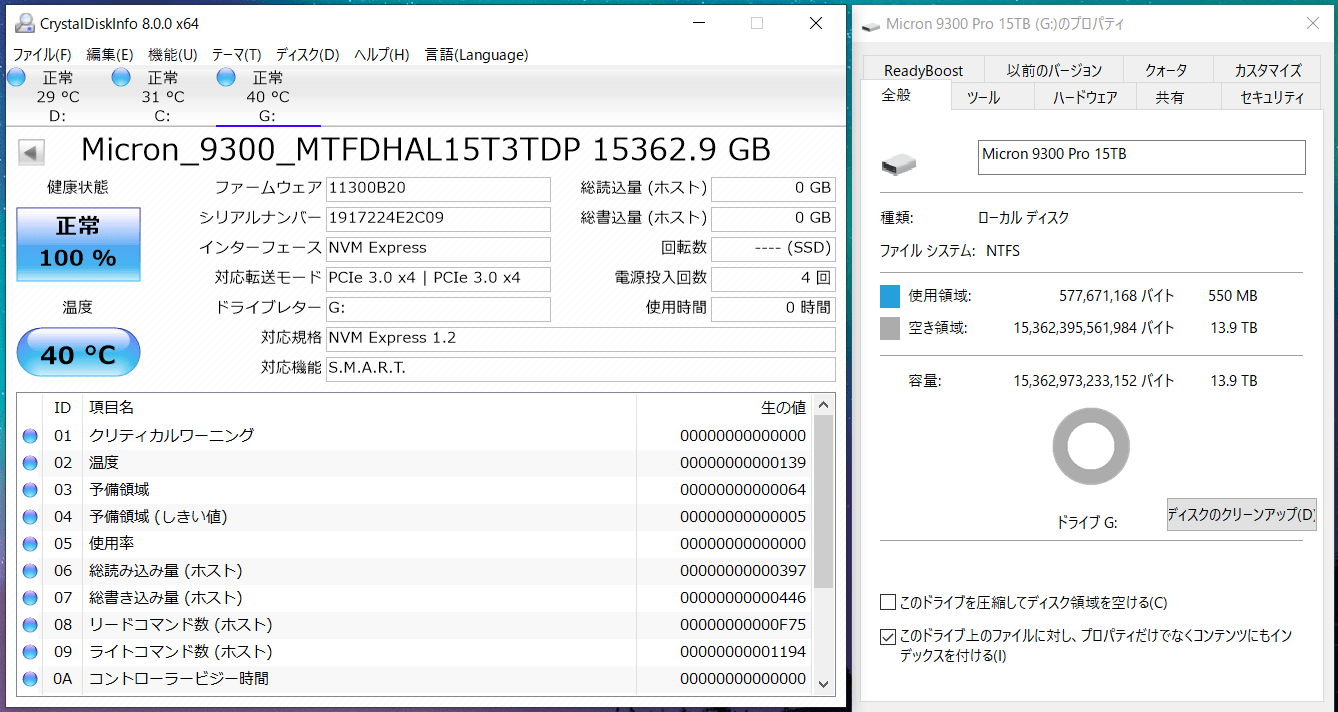
Micron 9300 Pro 15.36TBのベンチマーク比較
「Micron 9300 Pro 15.36TB」の性能を測るためストレージに関する基本的なベンチマークソフトを使用して測定を行います。比較対象として同じくNVMe M.2 SSDの「Samsung SSD 970 PRO 1TB(レビュー)」、「Samsung SSD 970 EVO Plus 1TB(レビュー)」、「Kingston KC2000 1TB(レビュー)」、「WD Black SN750 NVMe SSD 1TB(レビュー)」、「Corsair Force MP510 960GB(レビュー)」、およびSATA SSDの「WD Blue 3D NAND SATA SSD 1TB(レビュー)」、「Samsung SSD 860 EVO 1TB(レビュー)」等でも同様の測定を行いました。
まずはCrystalDiskMark6.0.2(8GiB)について、「Micron 9300 Pro 15.36TB」やその他の比較対象ストレージのベンチマーク結果は次のようになっています。
「Micron 9300 Pro 15.36TB」のベンチマークススコアは仕様値の通り連続読み出しと連続書き込みの両方で3500MB/sというNVMe(PCIE3.0x4)の理想的な速度を示しています。基本的に高速なスコアですが、ランダム読み出しだけNVMe SSDとしては若干低めです。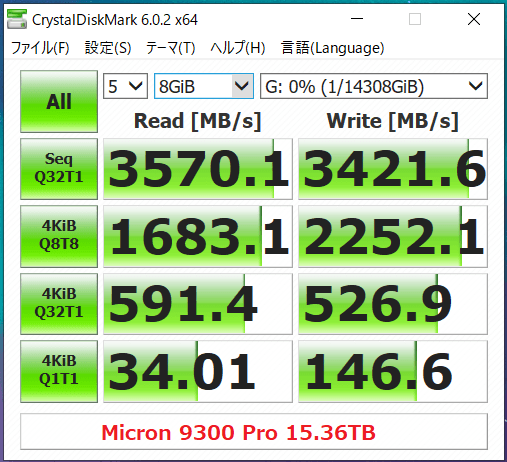
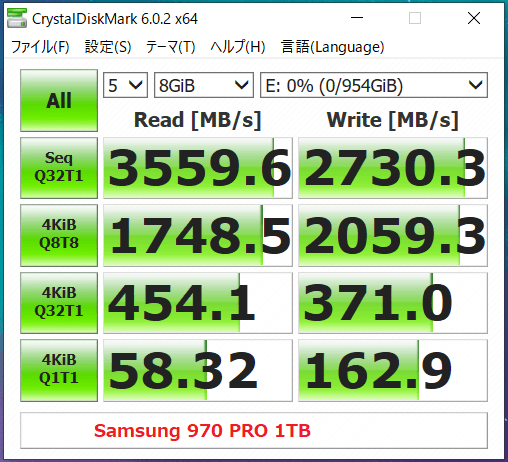
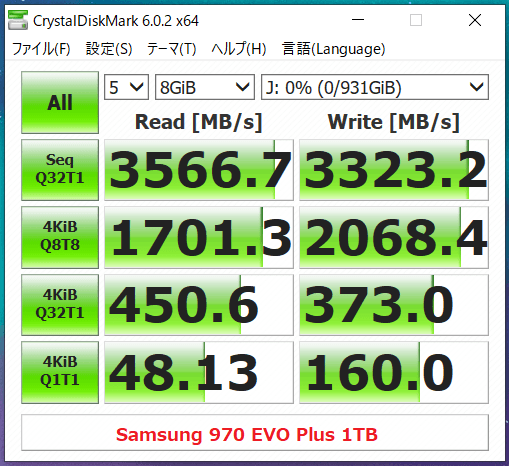
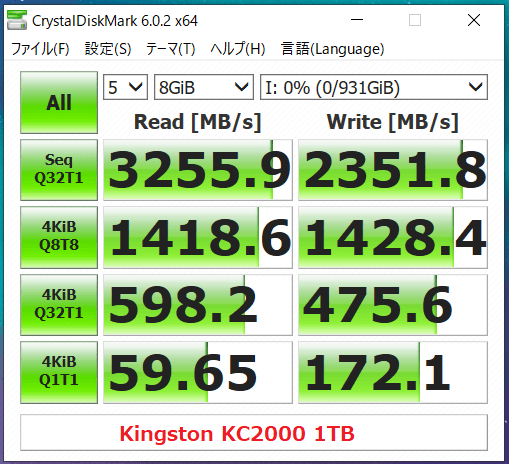
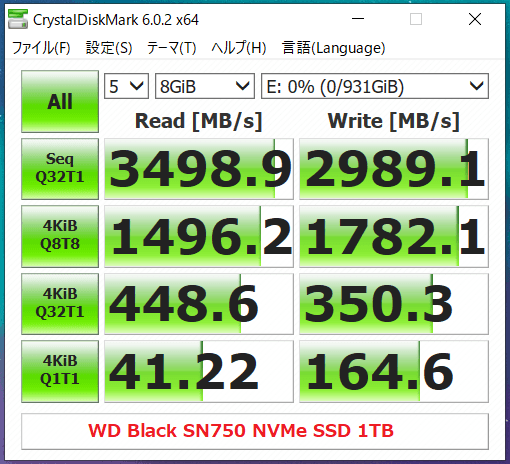
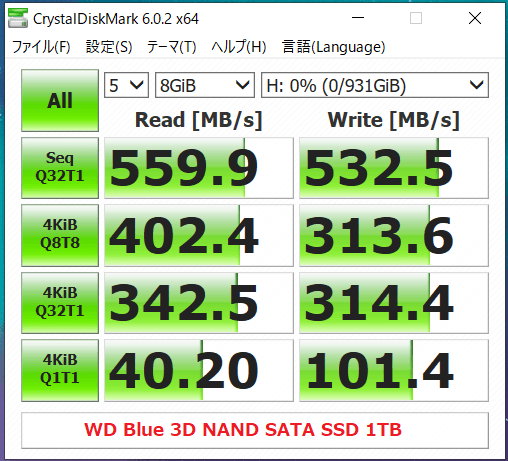

ATTO Disk Benchmark 4.00.0f2(512B-64MB, 8GB, QD1/QD4)について、「Micron 9300 Pro 15.36TB」やその他の比較対象ストレージのベンチマーク結果は次のようになっています。
ATTO Disk Benchmarkはブロックサイズ別のシーケンシャル性能を主にチェックするベンチマークなので4KB~1MBを抜粋してリード/ライト性能をグラフにして比較しました。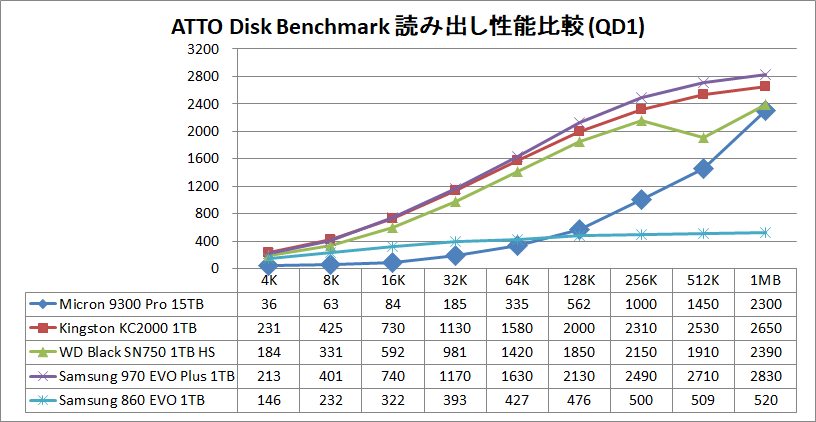
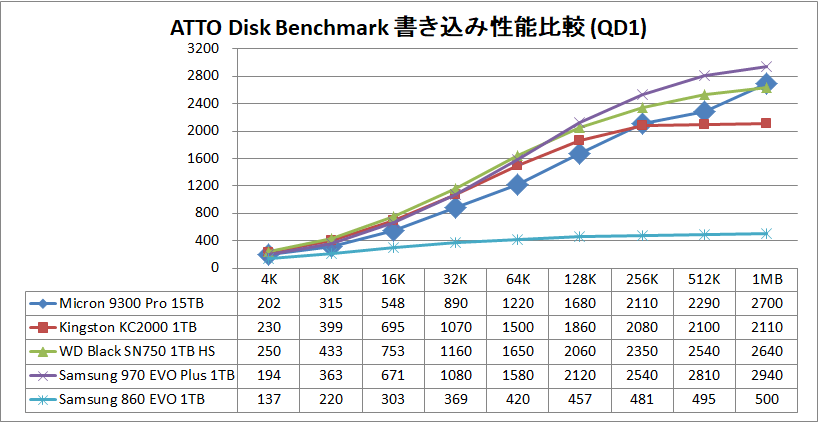
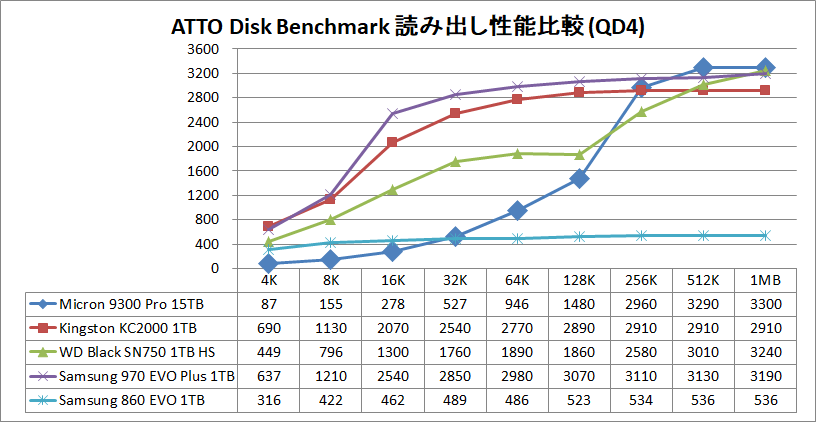
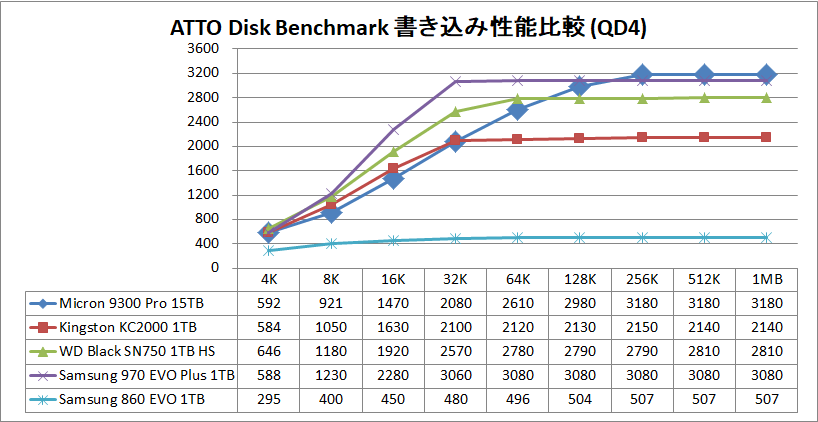
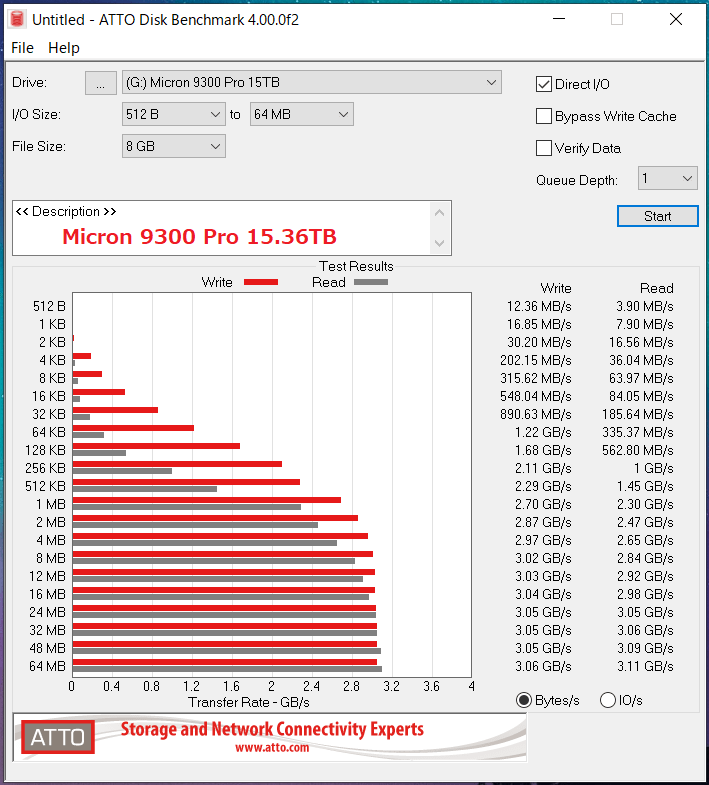
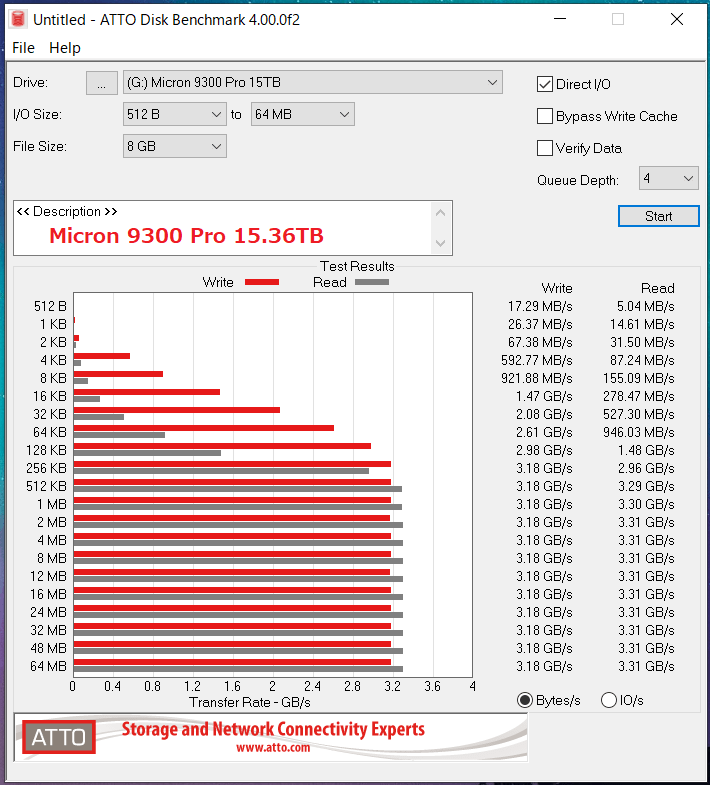
AS SSD Benchmark v2.0.6821.41776(5GB)について、「Micron 9300 Pro 15.36TB」やその他の比較対象ストレージのベンチマーク結果は次のようになっています。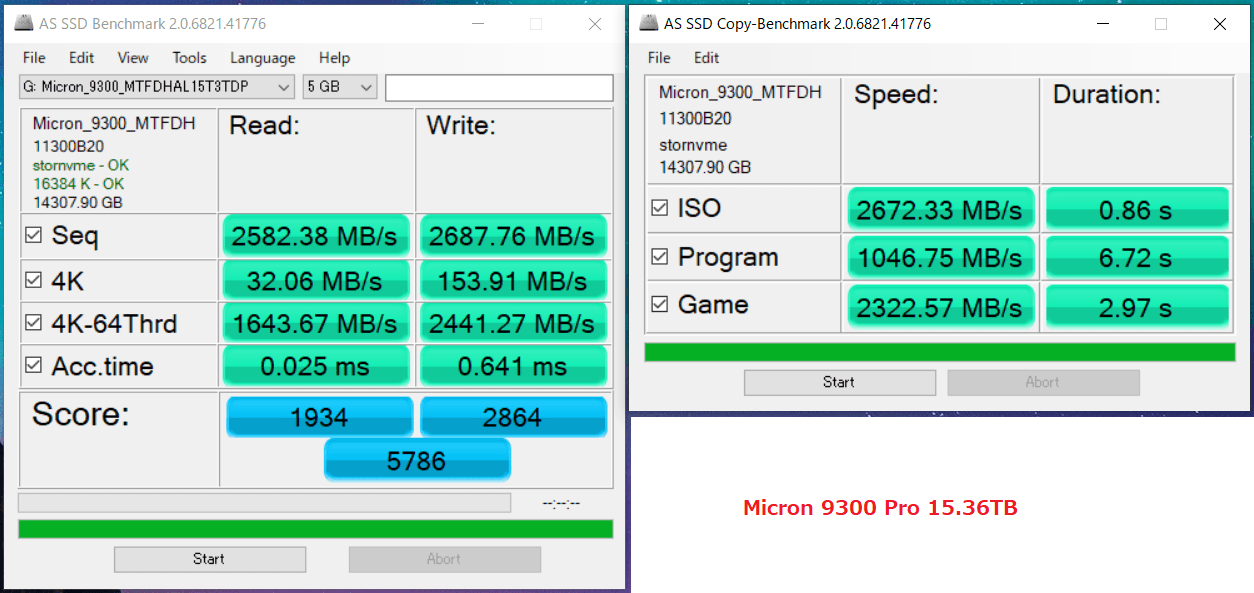
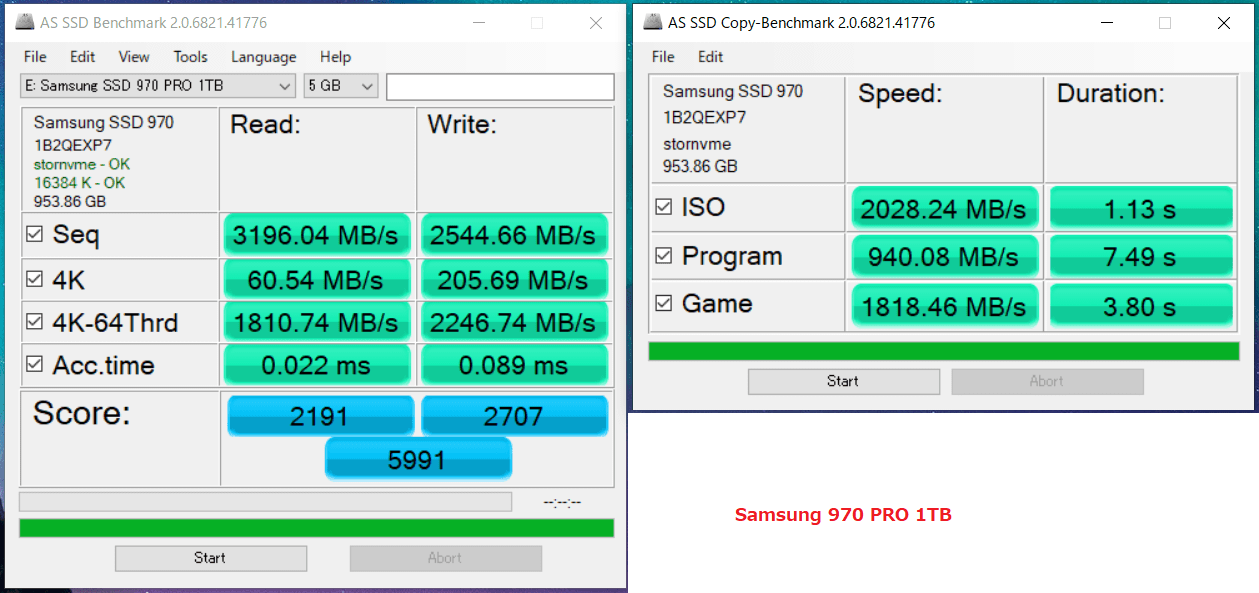
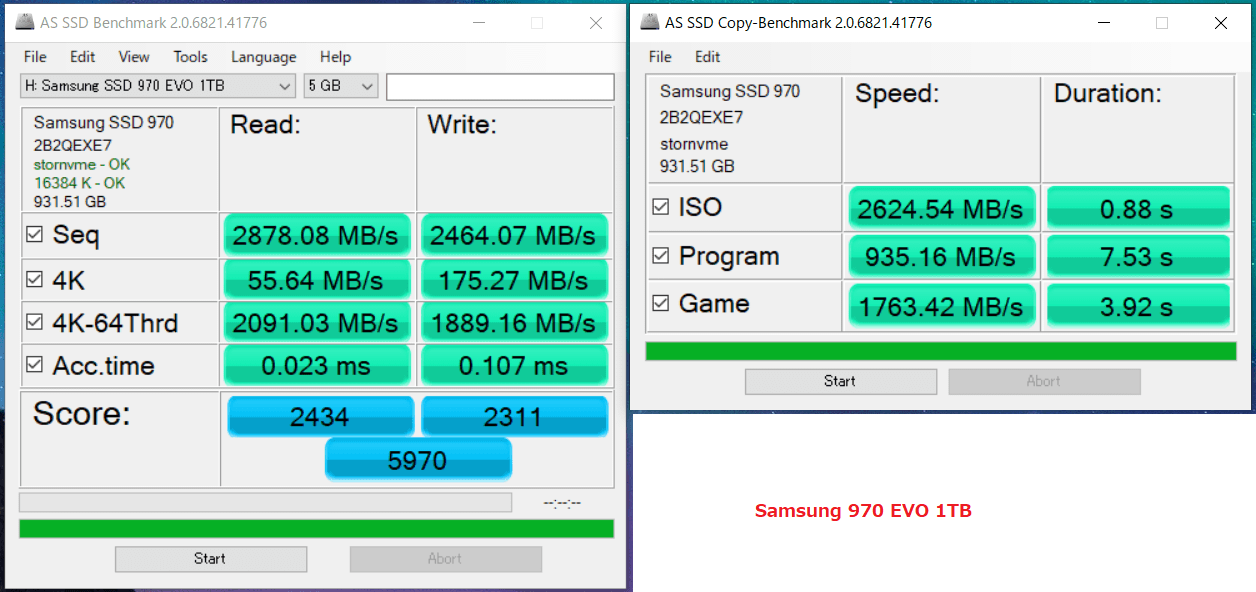
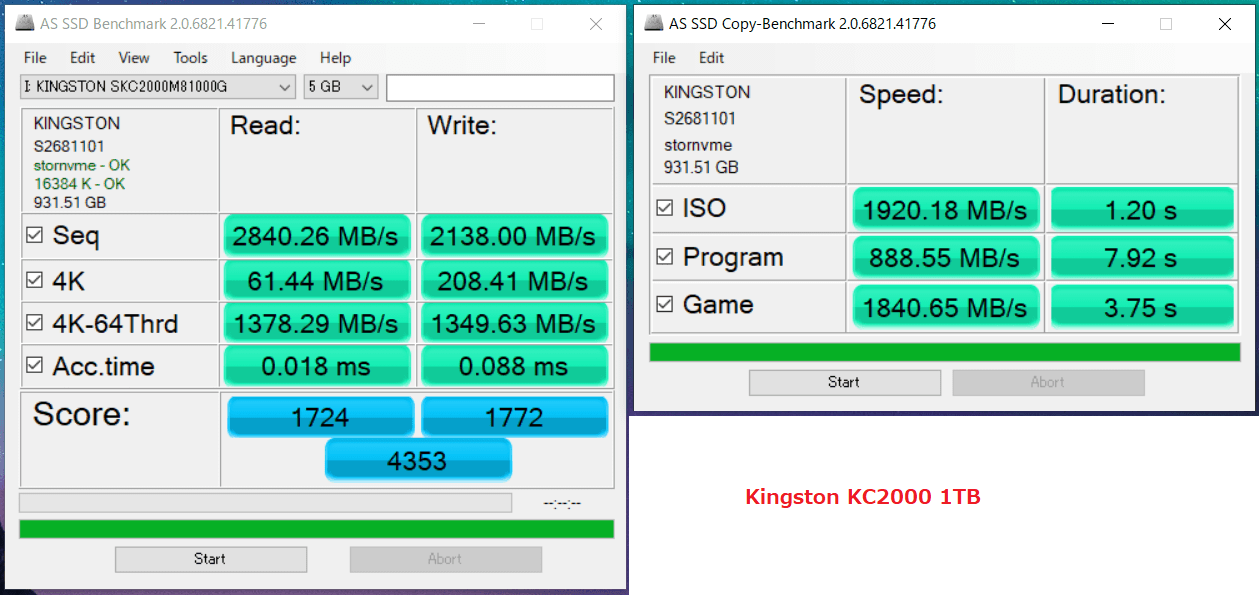

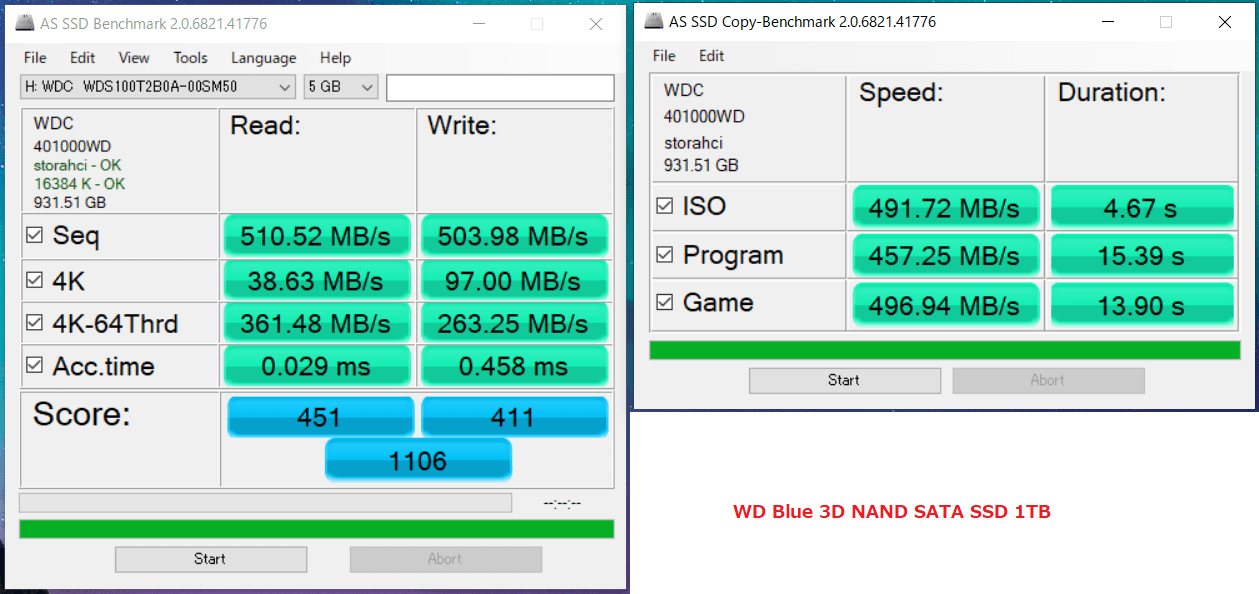
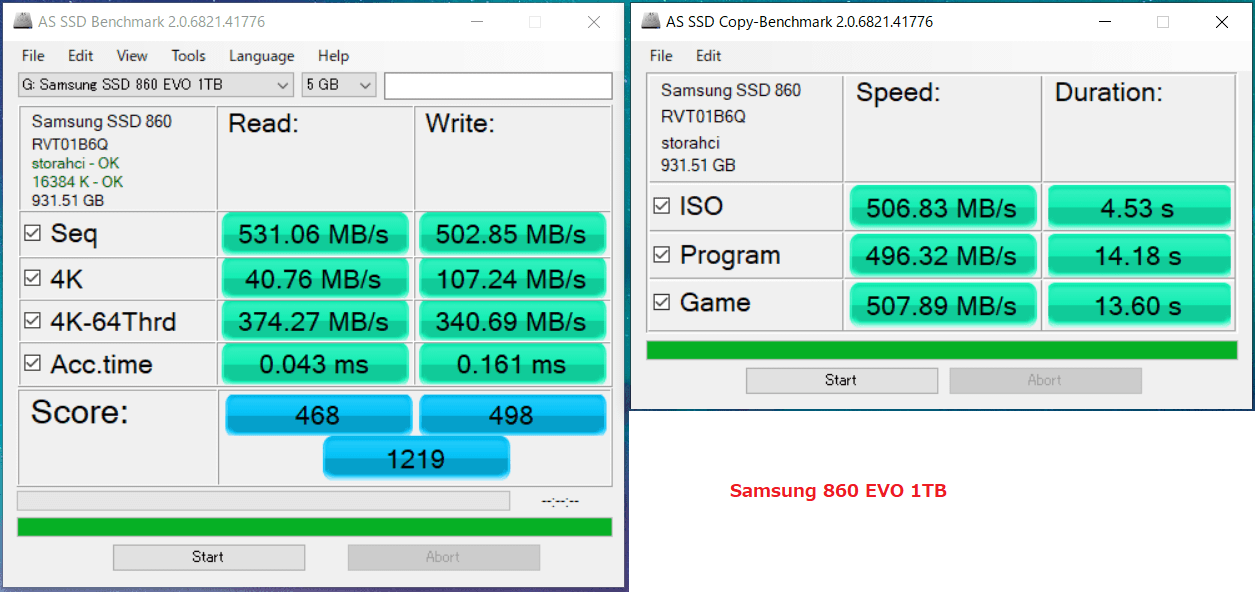
PCMark8 ストレージテストについて、「Micron 9300 Pro 15.36TB」やその他の比較対象ストレージのベンチマーク結果は次のようになっています。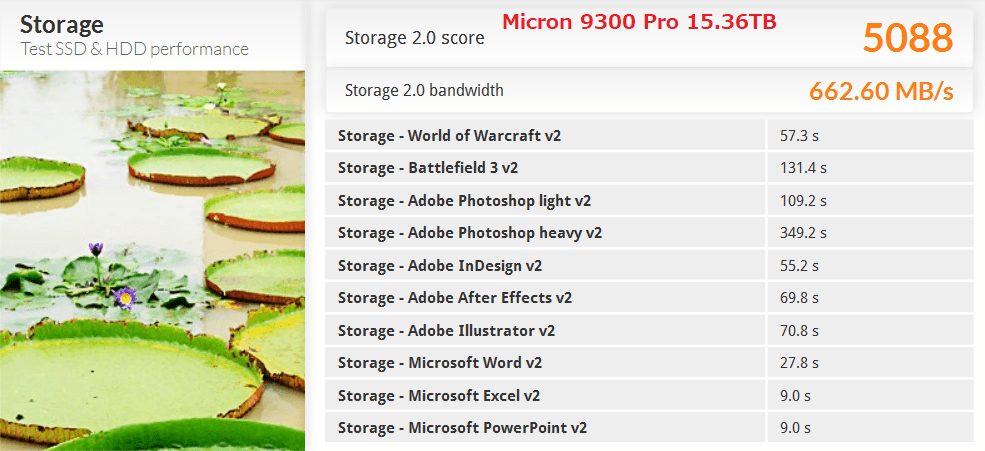
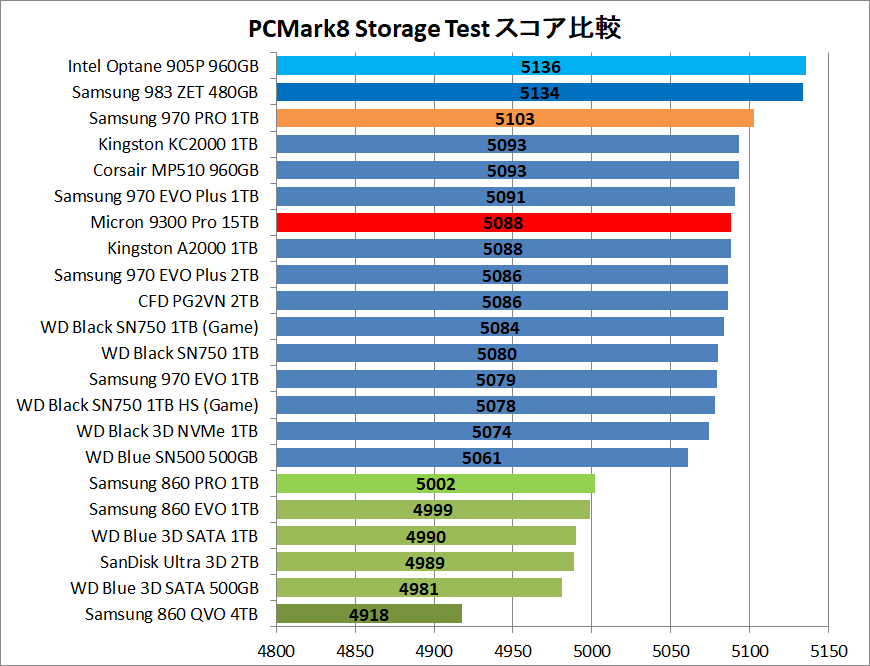
Micron 9300 Pro 15.36TBの連続書き込みについて
「Micron 9300 Pro 15.36TB」に連続書き込みを行った場合の動作についてチェックします。
TLC型NANDやQLC型NANDと呼ばれる3bit以上のマルチレベルセルで動作するNANDが採用されているSSDでは、書き込み速度の底上げのためNANDメモリの一部を高速なSLCキャッシュ化する機能が実装されています。SLCキャッシュ機能を有するSSDにおいて、SLCキャッシュ容量を超過する連続した大容量の書き込みが発生した場合、書き込み速度が階段的にガクッと下がる仕様になっています。
例えば600MB/sが理論的な上限速度となるSATA SSDの場合は、動画ファイルなど数十GB以上の単一ファイルの連続書き込みが発生すると、SLCキャッシュ超過後はCrystalDiskMarkなどベンチマークソフトで表示される500MB/s程度の連続書き込み速度を維持できず100~200MB/sまで書き込み速度が低下する可能性があります。
2.5インチSATA SSDの「Samsung 850 PRO 2TB(レビュー)」やNVMe M.2 SSDの「Samsung SSD 970 PRO 1TB(レビュー)」はMLC型なので、HD Tune Proを使用して100GB以上の大容量な連続書き込みを行っても書き込み速度が下がることはなく、いずれも理想的な書き込み速度を維持することが可能です。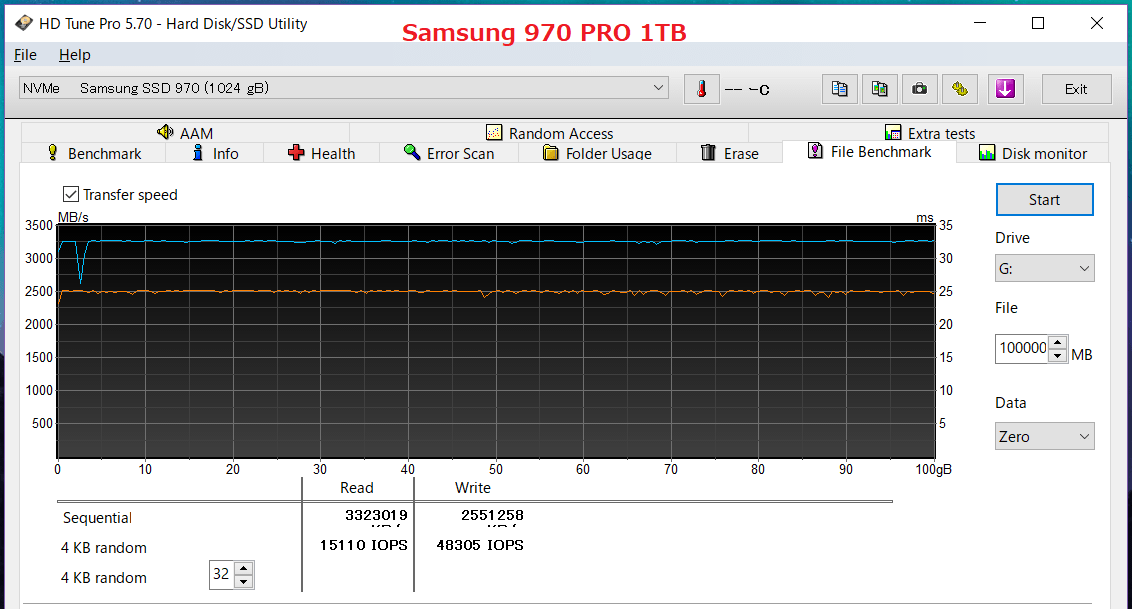
SATA SSDの「PNY CS1311 960GB」はSLCキャッシュによる書き込み速度の底上げを行っている典型的なTLC型SSDとなっており、書き込み開始直後は500MB/sの書き込み速度をマークしているものの、全容量960GBに対して1.5%程度の13~15GBを書き込んだ後は300~350MB/sまで書き込み速度が低下します。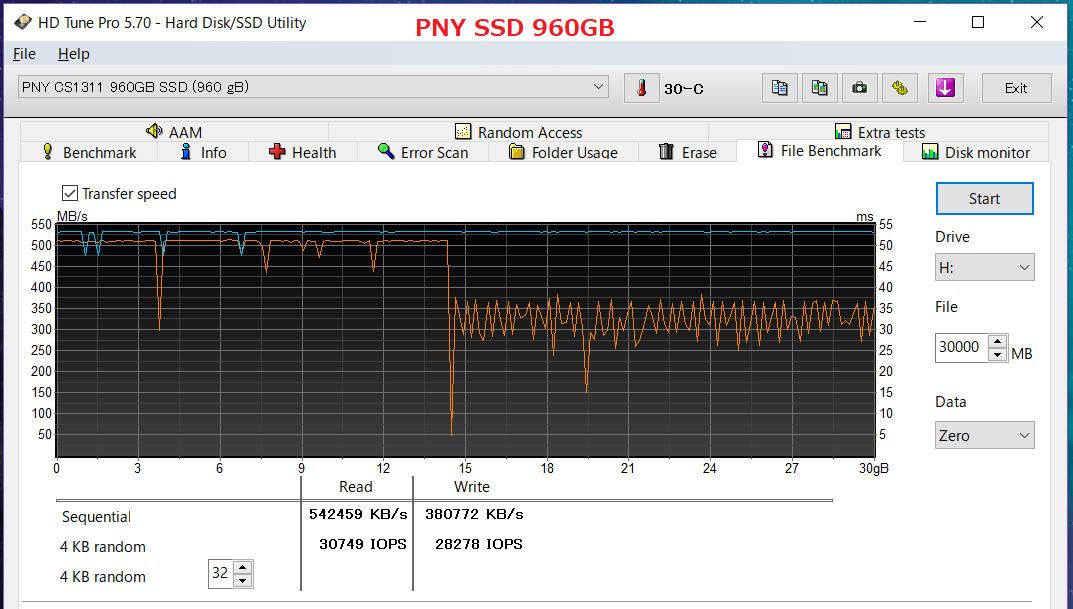
しかしながら2018年から2019年初頭にかけて主流な64層3D NANDや、2019年以降に採用製品の増えつつある90層オーバーの最新3D NANDでは、SLCキャッシュを介さない書き込み速度が改善されています。
64層3D NANDを採用しているTLC型SATA SSDの「Samsung SSD 860 EVO(レビュー)」「WD Blue 3D NAND SATA SSD(レビュー)」「SanDisk SSD Ultra 3D(レビュー)」「Crucial MX500(レビュー)」などで、かつ容量が1TB以上の大容量モデルでは書き込み速度の低下は解消されています。(SATA3.0規格の速度上限が先にくるので)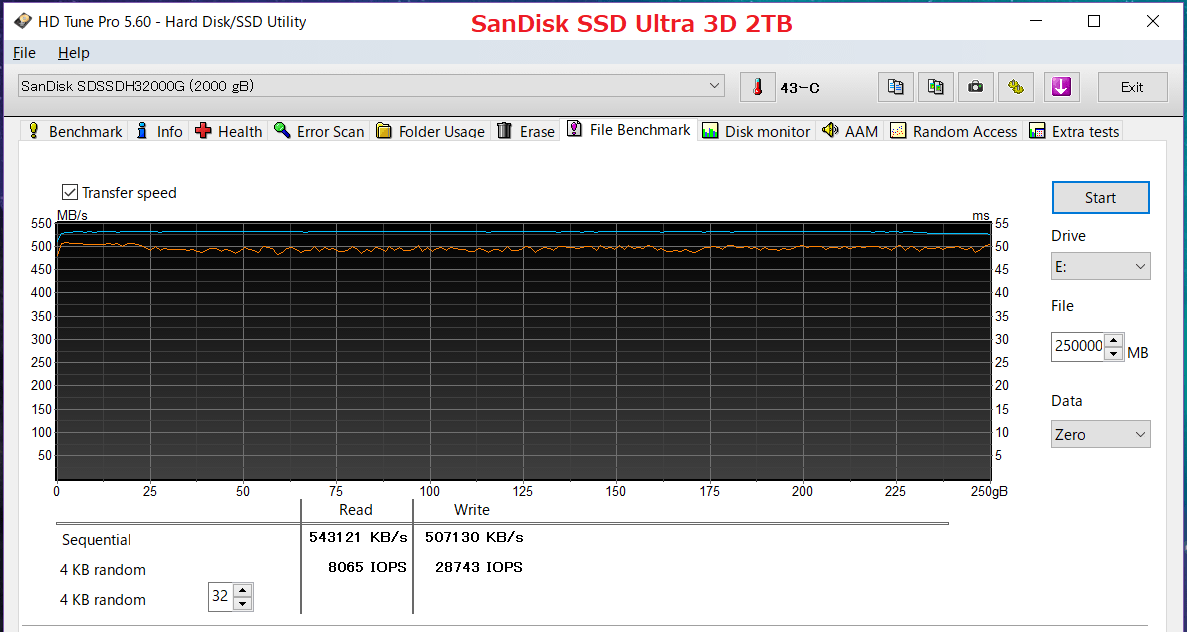
またTLC型SSDの書き込み速度の低下はNVMe SSDでも発生することがあります。「Samsung 970 EVO Plus 1TB(レビュー)」もTLC型NANDの一部を高速なSLCキャッシュとして用いて書き込み時にそこを優先的に使用する高速化技術「Intelligent TurboWrite」が使用されているので、SLCキャッシュ容量を超過する連続した大容量な書き込みが発生すると書き込み速度が低下します。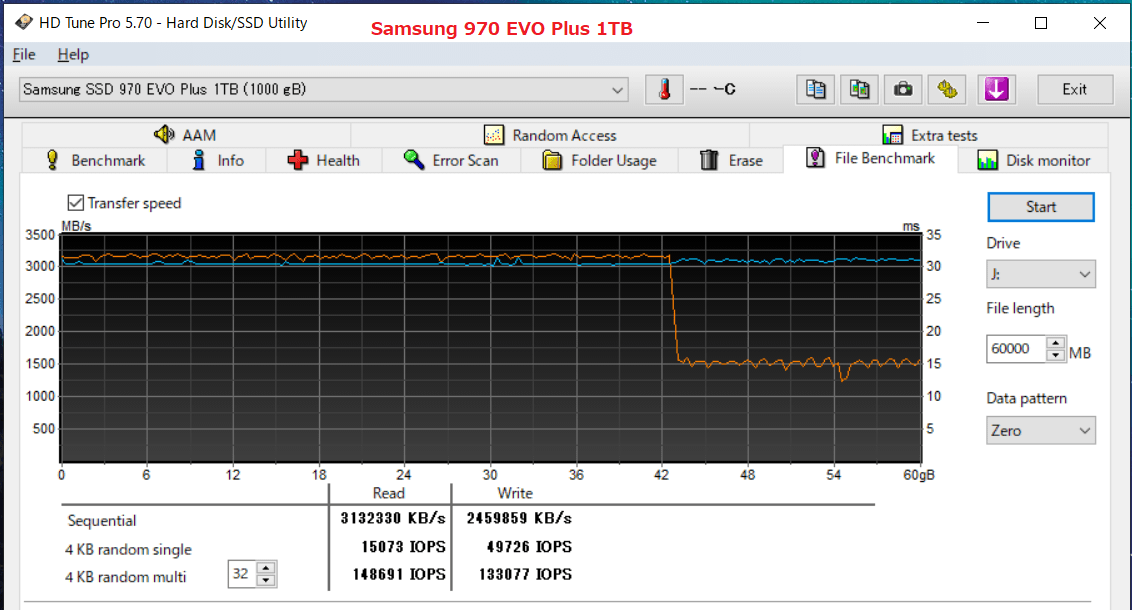
Micron製TLC型64層3D NANDをメモリチップに採用する「Micron 9300 Pro 15.36TB」はどのような挙動を見せるのか確認してみたところ、100GBの大容量データを連続して書き込みしても製品仕様で紹介されている3000MB/s超の連続書き込み速度を維持し続けました。元々が超大容量なのでSLCキャッシュに割ける領域が大きいと推測できるので、「Micron 9300 Pro 15.36TB」は大容量書き込み時の速度低下については基本的に気にする必要はなさそうです。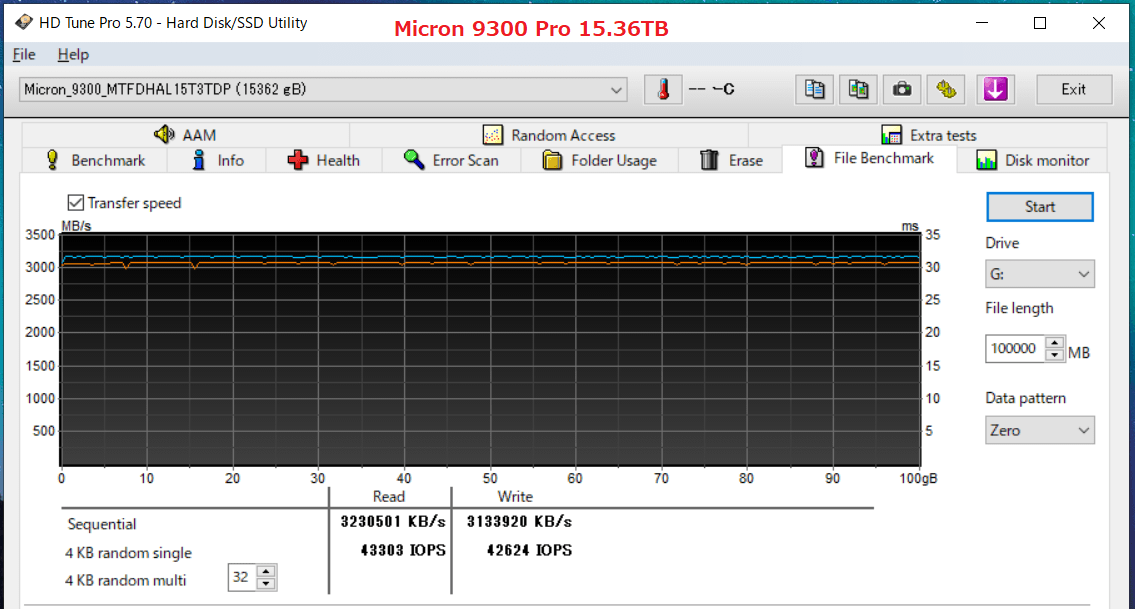
Micron 9300 Pro 15.36TBの温度とサーマルスロットリングについて
NVMe M.2 SSDでは重要になる項目として「Micron 9300 Pro 15.36TB」の温度とサーマルスロットリングについてチェックしていきます。
アクセススピードが数GB/sに及ぶ非常に高速なNVMe接続に対応したM.2 SSDでは、そのコンパクトさゆえに放熱性能には表面積的な限界があり、連続したアクセスが発生するとメモリチップやメモリコントローラーが高温になって速度制限がかかるサーマルスロットリングが発生する可能性があることが知られています。
「Micron 9300 Pro 15.36TB」について、連続した高速アクセス発生時の温度やサーマルスロットリング発生の有無をソフトウェアモニタリングとサーモグラフィーカメラを使用して検証します。
測定時の検証負荷としては上で行ったベンチマーク測定同様にCrystalDiskMark6.0.0(QD32, 8GiB)を使用して間を置かず複数回ベンチマークをループさせ、その間のSSD温度や読み出し・書き込み速度のモニタリング値はHWinfoを使用してログを取得します。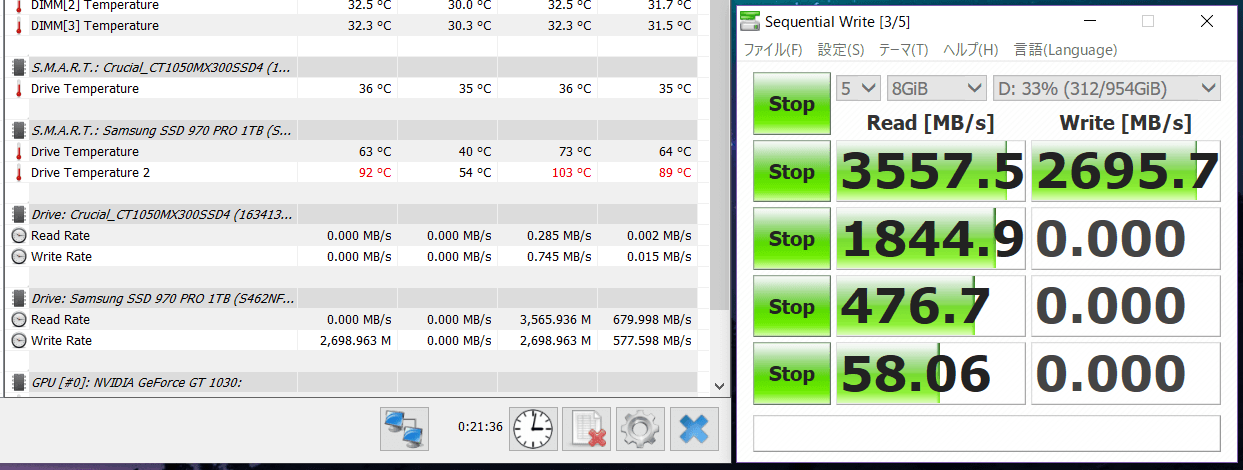
「Micron 9300 Pro 15.36TB」の温度やサーマルスロットリングの有無についてチェックしていきます。
まずソフトウェアモニタリングによる「Micron 9300 Pro 15.36TB」のSSD温度とアクセススピードの推移は下のようになっています。「Micron 9300 Pro 15.36TB」でソフトウェアモニタリングが可能な温度がメモリチップとメモリコントローラーのどちらなのかは不明ですが、書き込み時に温度の上昇が大きいようなのでメモリチップをモニタリングしているように思います。パッシブ空冷のままでも最大60度前後に収まりました。ベンチマークを複数回繰り返してもサーマルスロットリングによる速度低下の発生は確認できません。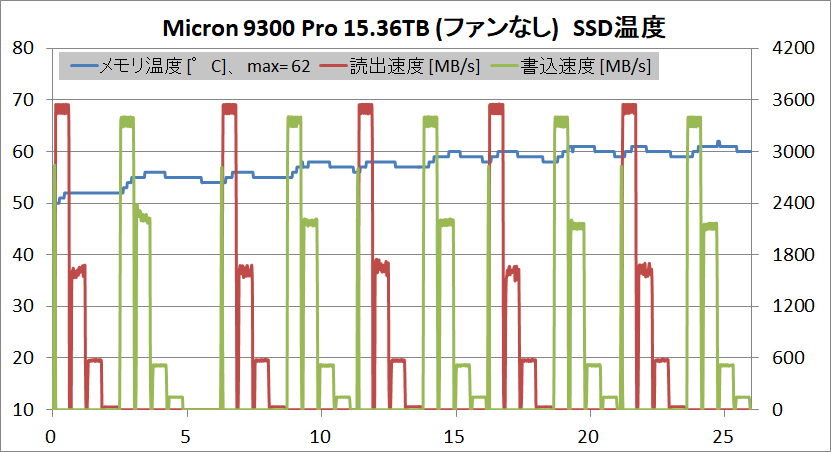
負荷テスト終盤における「Micron 9300 Pro 15.36TB」のSSD本体表面のサーモグラフィーは下のようになっています。「Micron 9300 Pro 15.36TB」のSSD表面温度は最大で53度程度でした。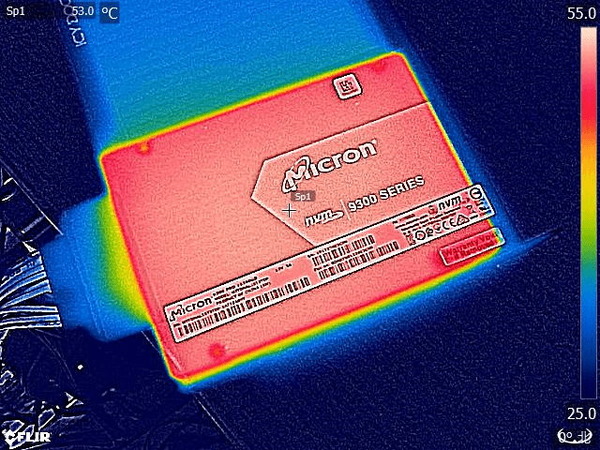
さらに「Micron 9300 Pro 15.36TB」へ92mm角ケースファンを1500RPMで回して風を当てた状態でも同様の測定を行ってみました。
ファンで風を当てた時のソフトウェアモニタリングによる「Micron 9300 Pro 15.36TB」のSSD温度とアクセススピードの推移は下のようになっています。SSD温度こそ20度弱下がっていますが、アクセススピードの挙動については、ファンを使用したアクティブ冷却でも、「Micron 9300 Pro 15.36TB」のヒートシンクだけに頼ったパッシブ冷却でも違いは確認できません。パッシブ冷却ではそこそこ高温にこそなりますが、運用上は特に問題はなさそうです。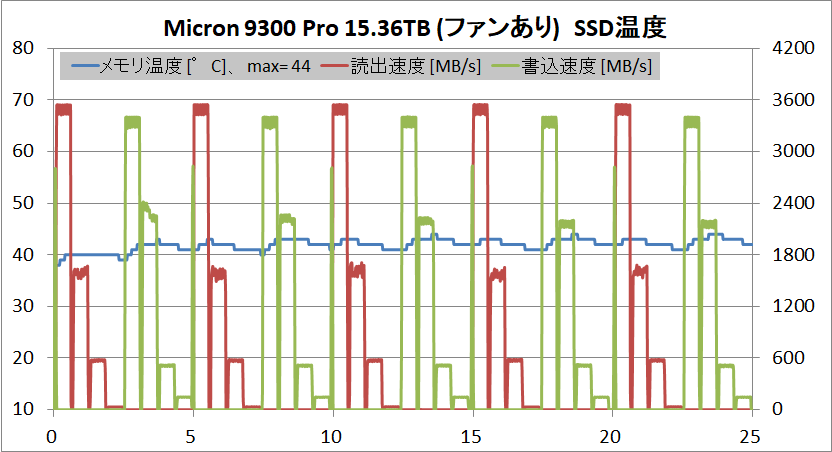
ファンで風を当てた時の負荷テスト終盤における「Micron 9300 Pro 15.36TB」のSSD本体表面のサーモグラフィーは下のようになっています。表面温度はソフトウェアモニタリングによる内部温度よりは若干大きく20度強ほど温度が下がって30度前後になっています。
今回の負荷テストでは「Micron 9300 Pro 15.36TB」でサーマルスロットリングによる大幅な速度低下は確認できず、パッシブ空冷でも運用上は特に問題はなさそうでしたが、しっかりと冷やして故障リスクを最小にするためにスポットクーラーを使用するのであれば、フレキシブルファンアーム「サイズ 弥七」や、可変アルミニウム製ファンフレームでVRM電源を狙って設置が容易な「IN WIN MARS」がオススメです。
・マザーボードVRM電源クーラーのレビュー記事一覧へ
Micron 9300 Pro 15.36TBのデータコピー・ゲームロード性能比較
続いて「Micron 9300 Pro 15.36TB」で大容量・多数データのコピーやPCゲームのロード時間など実際の使用について性能比較をしてみました。
比較対象として同じくNVMe M.2 SSDの「Samsung SSD 970 PRO 1TB(レビュー)」、「Samsung SSD 970 EVO Plus 1TB(レビュー)」、「Kingston KC2000 1TB(レビュー)」、「WD Black SN750 NVMe SSD 1TB(レビュー)」、およびSATA SSDの「WD Blue 3D NAND SATA SSD 1TB(レビュー)」、「Samsung SSD 860 EVO 1TB(レビュー)」等でも同様の測定を行いました。
まずはファイルのコピーに関する実性能比較となります。検証に使用するデータとしては総容量が約80GBで多数のファイルが入ったPCゲームフォルダ(The Witcher 3とRise of the tomb Raiderなど)、および容量50GBの単一動画ファイルの2種類を使用しています。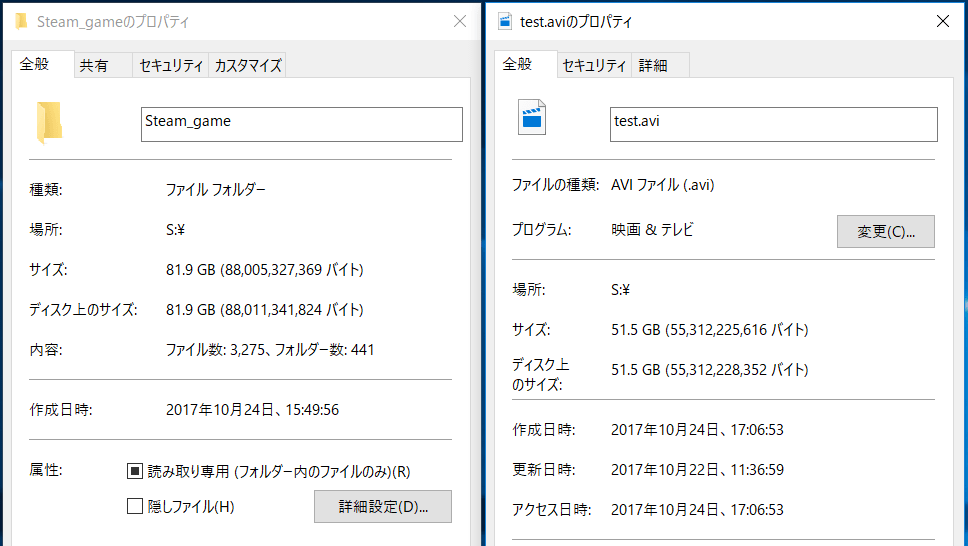
データのコピーにおいては当然ですが、元データのあるストレージの読み出し性能とコピー先の書き込み性能の両方が重要になります。測定においては書き込み先/読み出し元の対象となるストレージが必要になるため、各ストレージのコピー相手にはM.2-PCIE変換アダプタ「Aquacomputer kryoM.2」に設置したSamsung SSD 970 PRO 1TBを使用しています。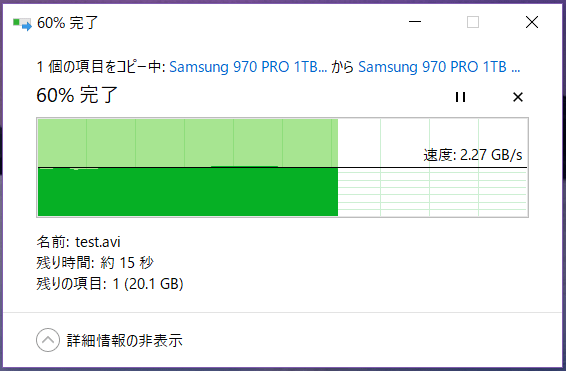
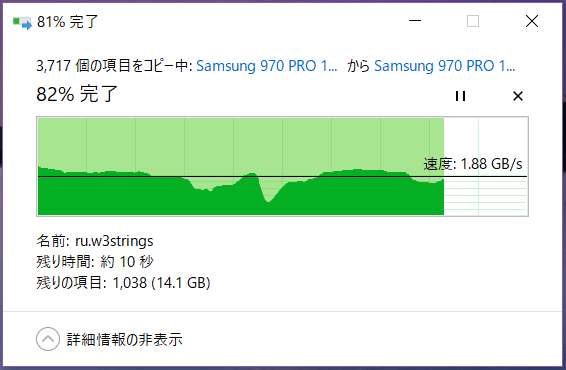
コピーテストにおいて検証ストレージがコピー相手の「Samsung SSD 970 PRO 1TB」と同じくNVMe SSDの場合は、ASUS WS Z390 PROの1段目PCIEスロットにグラフィックボード、3段目PCIEスロットにコピー相手ストレージの「Samsung SSD 970 PRO 1TB」、5段目PCIEスロットに検証ストレージを設置しています。
Z390プラットフォームでは通常、複数のNVMe SSDへ同時にアクセスが発生すると、CPU-チップセット間のDMI 3.0の帯域がボトルネックになってトータルのアクセススピードが4GB/s程度に制限されますが、ASUS WS Z390 PROではPLXスイッチチップを介するものの、コピーテストで使用する2つのNVMe SSDはそれぞれCPU直結PCIEレーンに接続されているので、この問題は発生しません。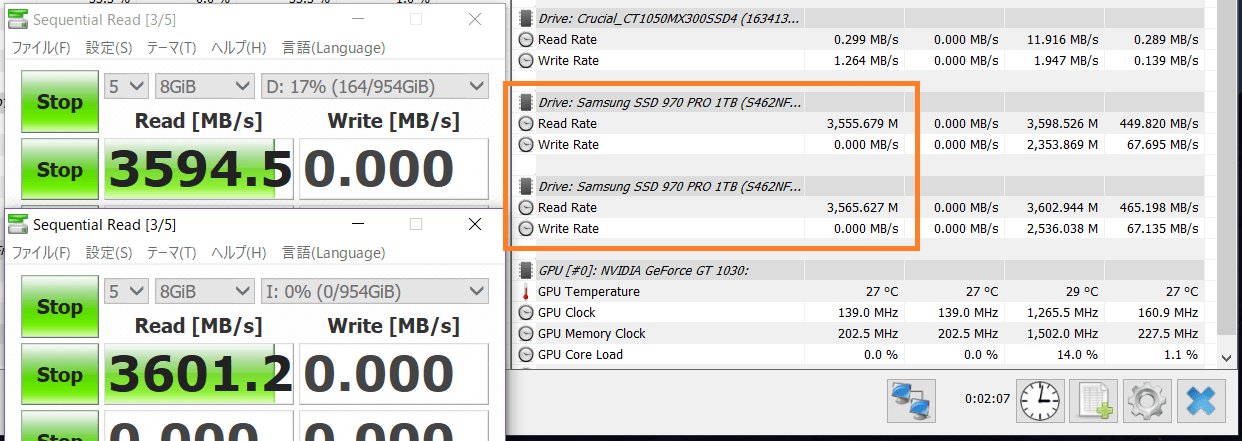
「Micron 9300 Pro 15.36TB」など各種検証ストレージとSamsung SSD 970 PRO 1TBとの間で50GBの動画ファイルおよび80GBのゲームフォルダをコピーした時間の比較結果は次のようになりました。
まずは50GBの動画ファイルのコピーについてですが、動画ファイルは単一の大容量ファイルなので実際のコピーではベンチマークのシーケンシャルリード・ライト性能が重要になってきます。
「Micron 9300 Pro 15.36TB」は動画ファイルのコピー読み出しにおいて、Samsung 970 EVO Plus 1TBやKingston KC2000やWD Black SN750 NVMe SSD 1TBなど2019年後半に主要なTLC型NVMe M.2 SSDにやや及びませんでした。
「Micron 9300 Pro 15.36TB」はPCIE3.0x4帯域のNVMe接続に対応した高速SSDなので、SATA3.0接続のSSDと比較すると4倍高速な読み出し速度を実現しており、読み出し速度は2000MB/s程度となっています。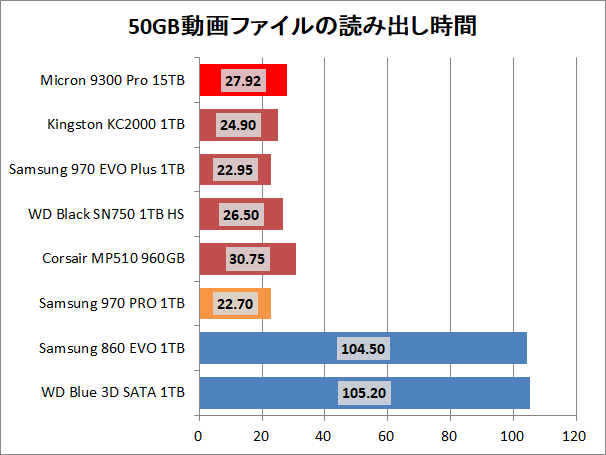
「Micron 9300 Pro 15.36TB」は動画ファイルのコピー書き込みにおいて、読み出しとは逆にSamsung 970 EVO Plus 1TBやKingston KC2000を上回り、Samsung 970 PPO 1TBに迫るパフォーマンスを発揮しました。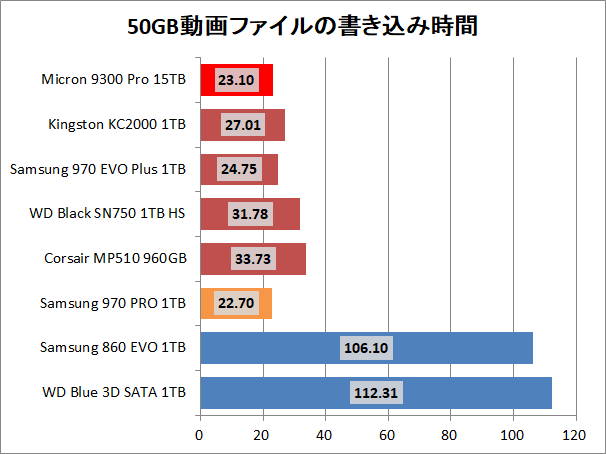
続いてゲームフォルダのコピーについてですが、ゲームフォルダは大小様々なファイルを含むので、実際のコピーではベンチマークの連続性能だけでなく、ランダム性能も重要になってきます。
「Micron 9300 Pro 15.36TB」はゲームフォルダのコピー読み出しにおいて、Samsung 970 EVO Plus 1TBやKingston KC2000やWD Black SN750 NVMe SSD 1TBにやはり及びません。動画ファイルのコピー読み出しよりも差がさらに開いているので、CrystalDiskMarkの4Kランダム読み出し等で確認できたランダム性能の低さが影響しているように思います。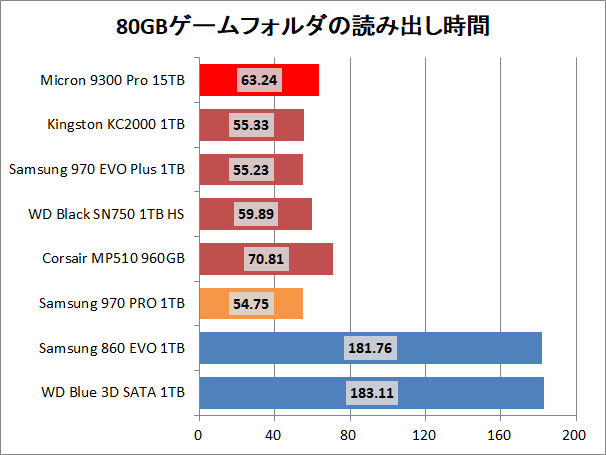
「Micron 9300 Pro 15.36TB」はゲームフォルダのコピー書き込みにおいて、50GBの動画ファイルのコピー書き込みと同様にSamsung SSD 970 PRO 1TBに迫る非常に優れたパフォーマンスを発揮しています。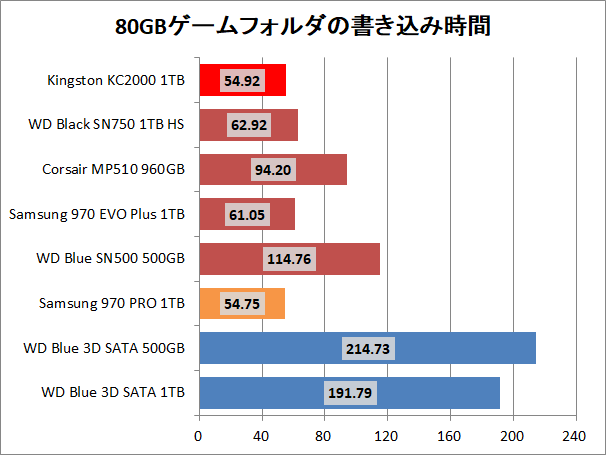
続いて実際にPCゲームのロード時間も比較してみました。
PCゲームのロード時間比較に関してはゲームインストールデータへのアクセスが最も大きくなる4K解像度/最高グラフィック設定を対象とするため、統一検証機材として、2019年最新にして最速のGPUである「NVIDIA GeForce RTX 2080 Ti」を搭載したグラフィックボード「ZOTAC GAMING GeForce RTX 2080 Ti AMP Extreme Core」を使用しています。
ZOTAC GAMING GeForce RTX 2080 Ti AMP Extreme Coreは、RTX 2080 TiのAIBパートナーの中でも屈指のOCチューニング力を誇るZOTACによって良質なGPUコアが選別され、リファレンスよりも200MHz以上も高いブーストクロック、さらにGDDR6メモリのメモリクロックまで引き上げるという、RTX 2080 Tiグラフィックボードで最速を狙えるファクトリーOCが施されています。加えて、ZOTACを高品質メーカーとして一躍ブランド力を押し上げたAMP Extremeの代名詞とも言える3スロットを占有する超弩級な大型GPUクーラーが採用され、静音性も非常に優れたモデルです。
・「ZOTAC GAMING GeForce RTX 2080 Ti AMP Extreme」をレビュー
The Witcher 3ではグラフィック設定をフル解像度/最高グラフィック設定として、『スタートメニューのロード画面からノヴィグラドの広場まで』のロード時間を比較しています。
Rise of the Tomb RaiderではフルHD解像度においてグラフィック設定をDirectX12で個別に最高グラフィック設定として、『スタートメニューのロード画面からシベリアの荒野まで』のロード時間を比較しています。
Final Fantasy XV PC版では4K以上の超高解像度向けに無料配布されている「FFXV WINDOWS EDITION 4K Resolution Pack」を使用して4K解像度/最高グラフィック設定で、『スタートメニューのロード画面からレスタルムまで』についてロード時間を比較しています。
以上の条件で「Micron 9300 Pro 15.36TB」など各ストレージについてゲームのロード時間比較を行った結果は次のようになりました。
ゲームロード時間を測定して比較してみたところ、SSD対HDDで2~3倍の時間差が生まれるのに対して、SSDの中では、QLCよりもMLC、SATAよりもNVMe、NANDよりもOptaneのようにして高速になる傾向は見受けられますが、それでもせいぜい1,2割程度と、実用的にはランダム要因な誤差に吸収されるくらいの時間差です。
今後PCゲームがさらに高解像度・高画質化してテクスチャなどのゲームデータが大きくなっていけば、NVMe SSDがSATA SSDよりもゲームのロード時間で明確に優位に立つかもしれません。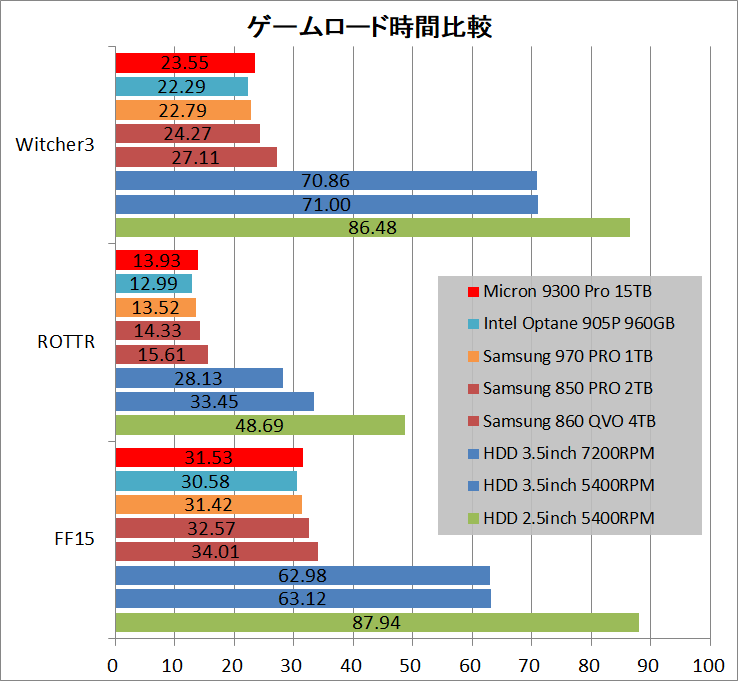
Micron 9300 Pro 15.36TBのレビューまとめ
最後にMicron純正TLC型64層3D NANDメモリチップを搭載するNVMe接続2.5インチU.2 SSD「Micron 9300 Pro 15.36TB(型番:MTFDHAL15T3TDP-1AT1ZABYY)」を検証してみた結果のまとめを行います。簡単に箇条書きで以下、管理人のレビュー後の所感となります。
良いところ
- NVMe(PCIE3.0x4)規格として理想的な連続読み出しと連続書き込みで3500MB/s(最大)
- 15.36TBという一般的なHDDを超える超大容量なSSD
- 100GB超の潤沢なSLCキャッシュ
- SSD外装のアルミニウム製ヒートシンクによってパッシブ冷却でも運用可能
- 1TB当たり200ドル程度なので容量単価でみるとNVMe SSDとしては意外と高コスパ?
- メーカー正規保証期間が5年間(個人輸入時の保証は不明)
悪いところor注意点
- 一般にはあまり普及していないU.2接続のSSD
- 接続ケーブルは付属しないので各自で用意する必要がある
- TLC型なので大容量の連続書き込みではSLCキャッシュ超過後に速度低下が発生する可能性あり
- 一部のワークロードで読み出し性能が若干低い、ランダム性能も?
- 製品価格としては2800ドルと非常に高価
「Micron 9300 Pro 15.36TB」を検証してみたところ、基礎的な各種ベンチマーク実際の性能検証の多くにおいて、TLC型NVMe M.2 SSDとしては2019年後半において定番なSamsung SSD 970 EVO PlusやWD Black SN750 NVMe SSDやKingston KC2000と同等のパフォーマンスを発揮しました。
CrystalDiskMarkの4Kランダム読み出しやATTO Disk Benchmarkの読み出しについて、TLC型NVMe M.2 SSDの定番製品と比較して低いスコアを出していますが、PCMark8 ストレージテストやPCゲームロード時間検証ではそれらの影響はあまり確認できず、ファイルコピーの読み出しが若干遅かったくらいなので、実用上はあまり問題にはならない気がします。
「Micron 9300 Pro 15.36TB」の最大の魅力は製品名の通り”15.36TB”という、一般的なHDDを上回る超大容量を実現しているところです。15TBもあれば100GBクラスの2019年最新の高画質PCゲームを100本以上も1つのストレージに突っ込むことができ、容量不足の心配は皆無です。
2019年後半、最大容量のHDDが16TBなので、「Micron 9300 Pro 15.36TB」は単一ストレージとして最大容量であると言っても過言ではないと思います。
16TBのHDDが8万円程度で購入できるのに対して、「Micron 9300 Pro 15.36TB」は30万円ほど(北米2800ドル)なので、やはりHDD比では容量単価は大きいですが、SSDならではのアクセススピードの速さという魅力があります。「Micron 9300 Pro 15.36TB」は製品本体価格だけを見ると超高額ですが、NVMe SSDとして容量単価を見てみると1TBあたり2万円程度なので意外とコスパが高いです。
「Micron 9300 Pro」シリーズにはMicron製TLC型64層3D NANDメモリチップが採用されているので、多くのTLC型SSDと同様にSLCキャッシュ容量を超過すると書き込み速度の低下が発生する可能性があります。ただし「Micron 9300 Pro」シリーズはそもそもの容量が非常に大きく、SLCキャッシュに割ける領域も十分にあります。単純計算で300GBの空きがあれば100GBのSLCキャッシュが確保できるので、「Micron 9300 Pro」シリーズについては実用上、SLCキャッシュ超過を心配する必要はないと思います。
以上、「Micron 9300 Pro 15.36TB」のレビューでした。
Highpoint SSD7120 NVMe U.2 SSD対応4ポート拡張ボード
付録:2.5インチU.2 SSDの使い方
ストレージのフォームファクタとしては非常にニッチな2.5インチU.2 SSDの使い方を簡単に紹介しておきます。この章ではPCとの物理的な接続方法だけ紹介します。電気・ソフトウェア的にはNVMe M.2 SSDと共通なので気にする必要はありません。
U.2端子とSFF-8643(MiniSAS HD)端子について
2.5インチU.2 SSDを取り扱う時、U.2端子(SFF-8639)とSFF-8643(MiniSAS HD)端子という2つの端子を予備知識として覚えておいてください。
U.2端子(SFF-8639)は2.5インチU.2 SSD本体に実装された端子のことです。
一方でSFF-8643(MiniSAS HD)端子はSSD-PC間のケーブルをPC側に接続するため、マザーボードや拡張ボードに実装された端子のことです。
2.5インチU.2 SSDを使用する場合、一般的にはSFF-8643 to U.2ケーブルを使用してSSDとPCを接続します。また同ケーブルのU.2端子側からはSATA電源が分岐しておりU.2 SSDへの給電はこれで行います。このケーブルがSSDや拡張ボードに付属しない場合は各自で用意する必要があります。Amazonかオリオスペックで探せば見つかります。
U.2 SSDの使い方1: PCIE to U.2変換拡張ボードを使用する
「Micron 9300 Pro」など2.5インチU.2 SSDを使用する方法の1つ目は、PCIE to SFF-8643変換拡張ボードを使用する方法です。
PCIE to SFF-8643変換拡張ボードには「Ableconn PEXU2-132」などがあり、2.5インチU.2 SSDをPCIE AICカードに変えてしまえて、電源もPCIEスロットから直接取得でき、導入方法の中では最も簡単です。
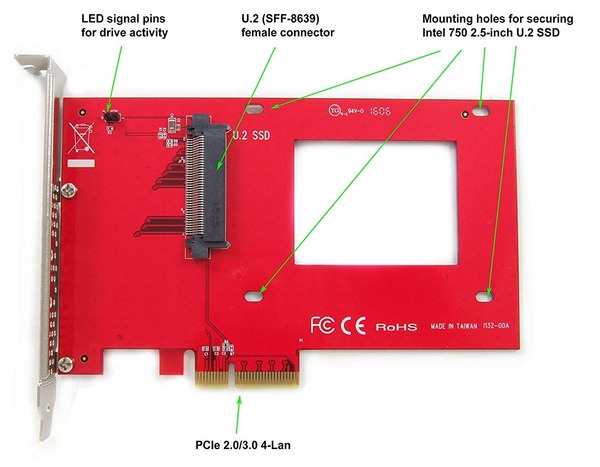
U.2 SSDの使い方2: PCIE to SFF-8643変換拡張ボードを使用する
「Micron 9300 Pro」など2.5インチU.2 SSDを使用する方法の2つ目は、PCIE to SFF-8643変換拡張ボードを使用する方法です。
PCIE to SFF-8643変換拡張ボードで2.5インチU.2 SSDを接続するためのSFF-8643端子をPCIEスロットに増設します。PCIE to SFF-8643変換拡張ボードは、「HighPoint SSD7120」や「Supermicro AOC-SLG3-2E4」のように1つのPCIEスロットで複数基のU.2 SSDを接続したい人向けだと思います。

単純にPCIE3.0x4を1基のSFF-8643端子に変えるだけのシンプルな拡張ボード、例えば「StarTech PEX4SFF8643」もありますが、それなら上で紹介したPCIE to SFF-8643変換拡張ボードを使う方がケーブルレスで簡単です。ただグラフィックボードの正面を占有するというデメリットもあるので、エアフローの面ではPCIE to SFF-8643変換拡張ボードのほうが良いかもしれません。
U.2 SSDの使い方3: M.2 to U.2変換ケーブルを使用する
「Micron 9300 Pro」など2.5インチU.2 SSDを使用する方法の3つ目は、NVMe SSD用のM.2スロットに、M.2 to U.2変換ケーブルを使用して接続する方法です。
NVMe SSD用のM.2スロットは最新マザーボードならだいたい実装されているので、M.2 to U.2変換ケーブルを使うのは分かりやすい方法だと思います。オリオスペックで売っていたり、Amazonでも頑張って探せば見つかりますが、入手が比較的難しいのが難点です。

M.2 to U.2変換ケーブルは「ASRock Ultra Quad M.2 Card」や「ASUS HYPER M.2 X16 CARD V2」などPCIE帯域分割で複数のNVMe SSD用M.2スロットを増設できる拡張ボードと併用できるので、2番目で紹介した複数SFF-8643端子の拡張ボードよりも大幅に安価に複数のU.2 SSDを使用できるというメリットもあります。

U.2 SSDの使い方4: マザーボード標準搭載のU.2端子に接続する
「Micron 9300 Pro」など2.5インチU.2 SSDを使用する方法の4つ目は、マザーボードに実装されたU.2端子に、SFF-8643 to U.2ケーブルを使用して接続する方法です。シンプルで分かりやすいですが、U.2端子を搭載したマザーボードは数が非常に限られ、見つけることがそもそも難しいというハードルがあります。
関連記事
・おすすめSSDまとめ。QLC/TLC/MLCやNVMe/SATA3.0など最新SSD事情を解説
・SSDレビュー記事の一覧へ <SATA SSD><NVMe SSD><M.2 SSD>
・【SATA SSD vs NVMe SSD vs HDD】 ゲームロード時間を比較
・「Kingston KC2000 NVMe M.2 SSD 1TB」をレビュー
・「WD Black SN750 NVMe SSD 1TB ヒートシンク搭載版」をレビュー
・「Samsung SSD 970 EVO Plus 1TB」をレビュー
・「Intel Optane SSD 905P M.2 380GB」をレビュー
・「Samsung SSD 970 PRO 1TB」をレビュー















コメント